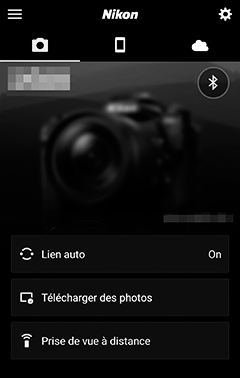Connexion à des périphériques mobiles
Pour connecter l’appareil photo à un smartphone ou à une tablette (ci-dessous dénommés « périphérique mobile »), téléchargez l’application SnapBridge.
- Application SnapBridge
- Avantages de SnapBridge
- Connexions sans fil
- Connexion en Wi-Fi (mode Wi-Fi)
- Connexion en Bluetooth
Application SnapBridge
Utilisez l’application SnapBridge pour établir des connexions sans fil entre l’appareil photo et les périphériques mobiles.

SnapBridge est disponible gratuitement sur l’App Store® d’Apple et sur Google Play™. Consultez le site Web de Nikon pour obtenir les dernières informations sur SnapBridge.
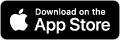
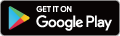
Avantages de SnapBridge
Lorsque vous utilisez l’application SnapBridge, vous pouvez :
-
Télécharger les images de l’appareil photo
Téléchargez les images existantes ou téléchargez les nouvelles images au fur et à mesure de la prise de vue.
-
Commander l’appareil photo à distance (prise de vue à distance)
Commandez l’appareil photo et prenez des photos depuis le périphérique mobile.
Pour en savoir plus, reportez-vous à l’aide en ligne de l’application SnapBridge :
https://nikonimglib.com/snbr/onlinehelp/fr/index.html
Connexions sans fil
Vous pouvez vous connecter en Wi-Fi (0 Connexion en Wi-Fi (mode Wi-Fi)) ou en Bluetooth (0 Connexion en Bluetooth) à l’aide de l’application SnapBridge. En connectant l’appareil photo et le périphérique mobile via l’application SnapBridge, vous pouvez régler l’horloge de l’appareil photo et mettre à jour les données de position à l’aide des informations communiquées par le périphérique mobile.
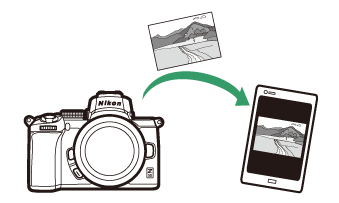
Wi-Fi
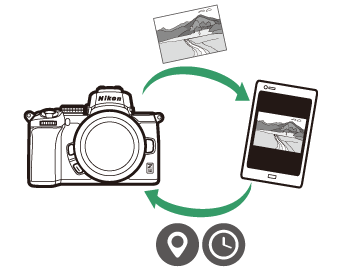
Bluetooth
Connexion en Wi-Fi (mode Wi-Fi)
Suivez les étapes ci-dessous pour vous connecter à l’appareil photo en Wi-Fi.
Avant la connexion
Avant la connexion, activez le Wi-Fi sur le périphérique mobile (pour en savoir plus, reportez-vous à la documentation fournie avec le périphérique), vérifiez que la carte mémoire de l’appareil photo dispose d’un espace suffisant et que l’accumulateur de l’appareil photo et la batterie du périphérique mobile sont entièrement chargés afin d’éviter une mise hors tension inattendue.
-
Périphérique mobile : démarrez l’application SnapBridge.
Si vous démarrez l’application pour la première fois, touchez Se connecter à l’appareil photo et passez à l’étape 2.

Si vous avez déjà démarré l’application auparavant, ouvrez l’onglet
 et touchez
et touchez  > Mode Wi-Fi avant de passer à l’étape 3.
> Mode Wi-Fi avant de passer à l’étape 3.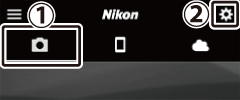

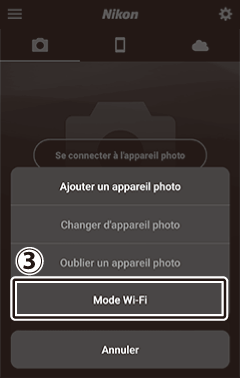
-
Périphérique mobile : choisissez l’appareil photo et le type de connexion.
Lorsque vous êtes invité à choisir le type d’appareil photo, touchez appareil photo hybride, puis touchez Connexion Wi-Fi.
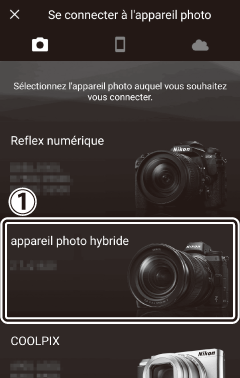

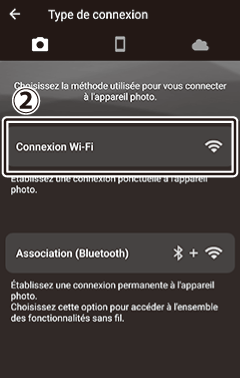
-
Appareil photo/périphérique mobile : mettez l’appareil photo sous tension.
Le périphérique mobile vous demande de préparer l’appareil photo. Mettez l’appareil photo sous tension. Ne touchez pas Suivant tant que vous n’avez pas effectué l’étape 4.
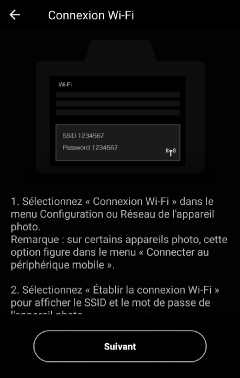
-
Appareil photo : activez le Wi-Fi.
Sélectionnez Connecter au périphérique mobile > Connexion Wi-Fi dans le menu Configuration, puis mettez en surbrillance Établir la connexion Wi-Fi et appuyez sur J.
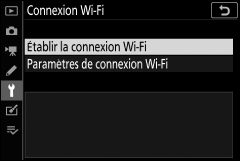
Le SSID et le mot de passe de l’appareil photo s’affichent.

Activation du Wi-Fi
Vous pouvez également activer le Wi-Fi en sélectionnant Connexion Wi-Fi > Établir conn. Wi-Fi avec périph. mobile dans le menu i de prise de vue.
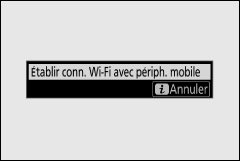
-
Périphérique mobile : touchez Suivant.
Touchez Suivant une fois que vous avez activé le Wi-Fi sur l’appareil photo comme décrit à l’étape précédente.
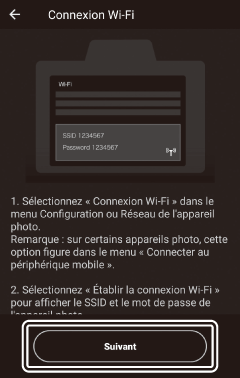
-
Périphérique mobile : touchez Afficher les options.
Après avoir lu les instructions affichées par le périphérique mobile, touchez Ouvrir l’appli des réglages du périphérique.
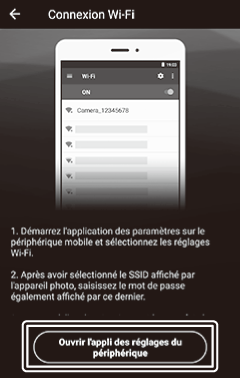
- Périphériques Android : les paramètres Wi-Fi s’affichent.
-
Périphériques iOS : l’application « Réglages » s’ouvre. Touchez < Réglages pour ouvrir l’application « Réglages ». Faites ensuite défiler l’affichage vers le haut et touchez Wi-Fi, qui figure en haut de la liste des réglages.
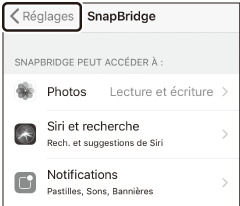

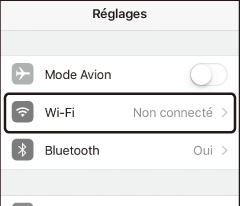
-
Périphérique mobile : saisissez le SSID et le mot de passe de l’appareil photo.
Saisissez le SSID et le mot de passe affichés par l’appareil photo à l’étape 4.
Périphérique Android (les écrans réels peuvent être différents)
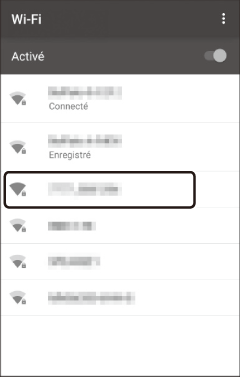

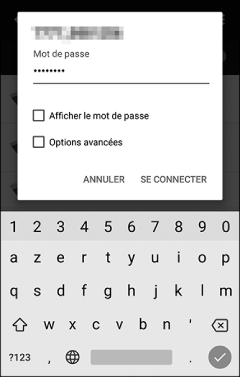
Périphérique iOS (les écrans réels peuvent être différents)
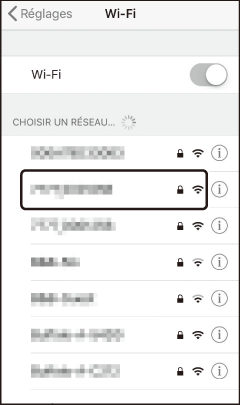

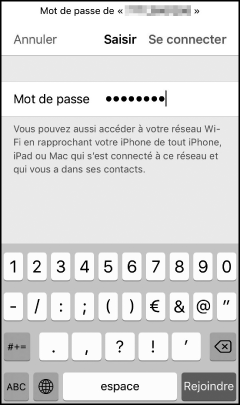
Il ne sera pas nécessaire de saisir le mot de passe lors de votre prochaine connexion à l’appareil photo.
-
Périphérique mobile : revenez à l’application SnapBridge.
Une fois la connexion Wi-Fi établie, les options du mode Wi-Fi s’affichent. Reportez-vous à l’aide en ligne pour obtenir des informations sur l’utilisation de l’application SnapBridge.
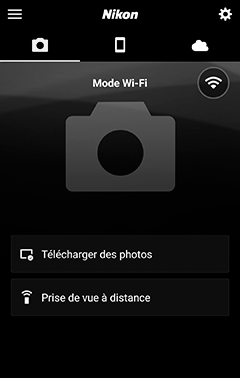
Arrêt des connexions Wi-Fi
Pour mettre fin à la connexion Wi-Fi, touchez  . Lorsque l’icône devient
. Lorsque l’icône devient  , touchez
, touchez  et sélectionnez Quittez le mode Wi-Fi.
et sélectionnez Quittez le mode Wi-Fi.
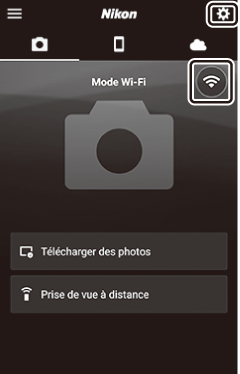
Connexion en Bluetooth
Pour obtenir des informations sur l’association de l’appareil photo et du périphérique mobile lors de la première connexion, reportez-vous à « Première connexion : association d’appareils », ci-dessous. Pour obtenir des informations sur la connexion une fois l’association effectuée, reportez-vous à « Connexion à un périphérique associé » (0 Connexion à un périphérique associé).
Première connexion : association d’appareils
Avant de vous connecter en Bluetooth pour la première fois, vous devez associer l’appareil photo et le périphérique mobile comme décrit ci-dessous. Reportez-vous à « Android », ci-dessous, si vous utilisez un périphérique Android, ou à « iOS » (0 iOS) pour obtenir des informations sur l’association avec des périphériques iOS.
Avant d’associer les appareils
Avant de commencer le processus d’association, activez le Bluetooth sur le périphérique mobile (pour en savoir plus, reportez-vous à la documentation fournie avec le périphérique), vérifiez que la carte mémoire de l’appareil photo dispose d’un espace suffisant et que l’accumulateur de l’appareil photo et la batterie du périphérique mobile sont entièrement chargés afin d’éviter une mise hors tension inattendue.
Android
Suivez les étapes ci-dessous pour associer l’appareil photo à un périphérique Android.
-
Appareil photo : préparez l’appareil photo.
Sélectionnez Connecter au périphérique mobile > Association (Bluetooth) dans le menu Configuration, puis mettez en surbrillance Démarrer l’association d’appareils et appuyez sur J…
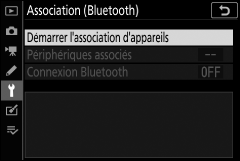
…pour afficher le nom de l’appareil photo.

-
Périphérique Android : démarrez l’application SnapBridge.
Si vous démarrez l’application pour la première fois, touchez Se connecter à l’appareil photo et passez à l’étape 3.

Si vous avez déjà démarré l’application auparavant, ouvrez l’onglet
 et touchez Se connecter à l’appareil photo.
et touchez Se connecter à l’appareil photo.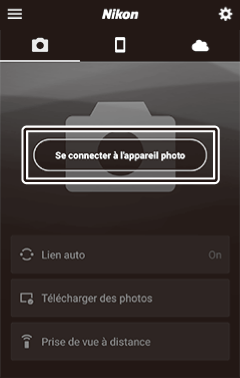
-
Périphérique Android : touchez appareil photo hybride pour afficher les options de connexion, puis touchez Association (Bluetooth).
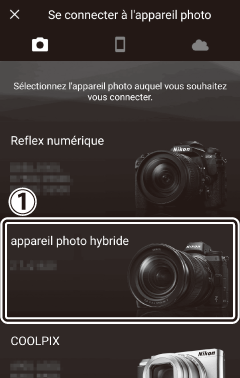

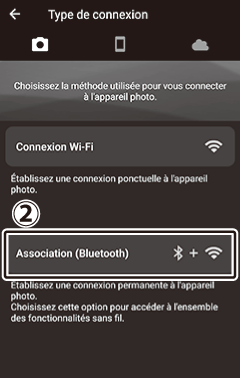
Remarque : il ne sera pas nécessaire d’effectuer cette étape lors de la prochaine association d’appareils.
Remarque : vous devez activer les services de localisation lorsque vous utilisez le Bluetooth. Veillez à accorder l’accès à votre position si cela vous est demandé.
-
Périphérique Android : choisissez l’appareil photo.
Touchez le nom de l’appareil photo.
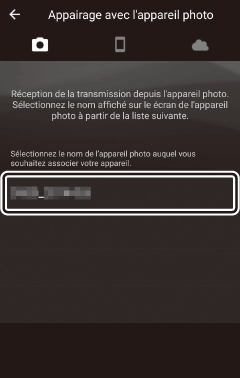
-
Appareil photo/périphérique Android : vérifiez le code d’authentification.
Vérifiez que l’appareil photo et le périphérique Android affichent le même code d’authentification (entouré sur l’illustration).
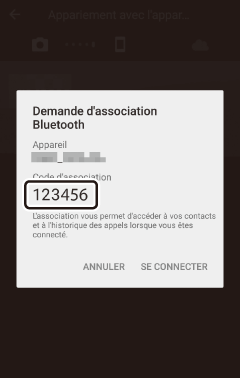

-
Appareil photo/périphérique Android : démarrez le processus d’association des appareils.
Appareil photo : appuyez sur J.

Périphérique Android : touchez le bouton indiqué sur l’illustration (l’intitulé peut être différent selon la version d’Android que vous utilisez).
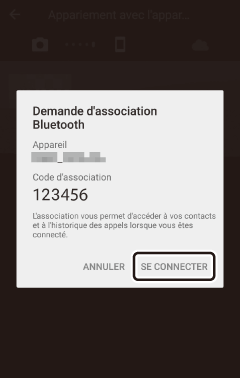
Erreur d’association
Si vous attendez trop longtemps avant d’appuyer sur le bouton de l’appareil photo et de toucher le bouton du périphérique Android, l’association échouera et un message d’erreur s’affichera.
- Appareil photo : appuyez sur J et revenez à l’étape 1.
- Périphérique Android : touchez OK et revenez à l’étape 2.
-
Appareil photo/périphérique Android : suivez les instructions à l’écran.
Appareil photo : appuyez sur J. L’appareil photo affiche un message indiquant que les appareils sont connectés.
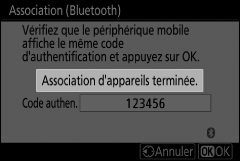
Périphérique Android : les appareils sont associés. Touchez OK pour quitter et revenir à l’onglet
 .
.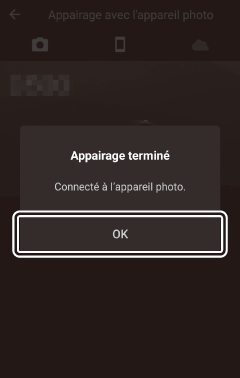

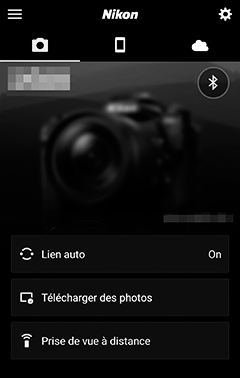
Première association d’appareils
Lorsque vous associez pour la première fois le périphérique Android et l’appareil photo après avoir installé l’application SnapBridge, vous serez invité à sélectionner les options de lien auto (transfert automatique, horloge automatique et synchronisation du lieu). Cette notification ne s’affichera plus, mais vous pouvez accéder aux paramètres de lien auto à tout moment à l’aide de Lien auto dans l’onglet
 .
.
Les appareils sont désormais associés. Lors de la prochaine utilisation de l’application SnapBridge , vous pourrez vous connecter comme décrit dans « Connexion à un périphérique associé » (0 Connexion à un périphérique associé).
Arrêt des connexions Bluetooth
Pour mettre fin à la connexion avec le périphérique mobile, sélectionnez Désactiver pour Connecter au périphérique mobile > Association (Bluetooth) > Connexion Bluetooth dans le menu Configuration de l’appareil photo.
iOS
Suivez les étapes ci-dessous pour associer l’appareil photo à un périphérique iOS. Pour obtenir des informations sur les périphériques Android, reportez-vous à « Android » (0 Android).
-
Appareil photo : préparez l’appareil photo.
Sélectionnez Connecter au périphérique mobile > Association (Bluetooth) dans le menu Configuration, puis mettez en surbrillance Démarrer l’association d’appareils et appuyez sur J…
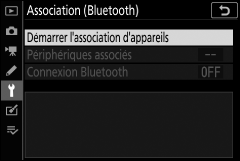
…pour afficher le nom de l’appareil photo.

-
Périphérique iOS : démarrez l’application SnapBridge.
Si vous démarrez l’application pour la première fois, touchez Se connecter à l’appareil photo et passez à l’étape 3.

Si vous avez déjà démarré l’application auparavant, ouvrez l’onglet
 et touchez Se connecter à l’appareil photo.
et touchez Se connecter à l’appareil photo.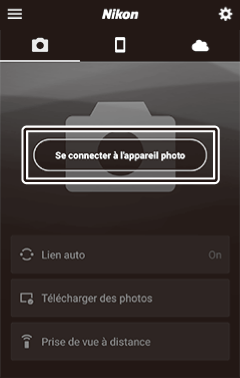
-
Périphérique iOS : touchez appareil photo hybride pour afficher les options de connexion, puis touchez Association (Bluetooth).
Vous pouvez ignorer cette étape une fois que les appareils ont été associés.
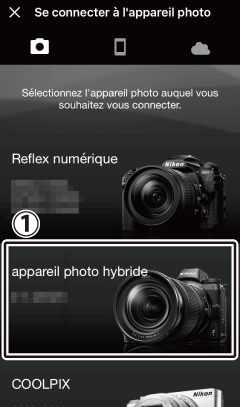

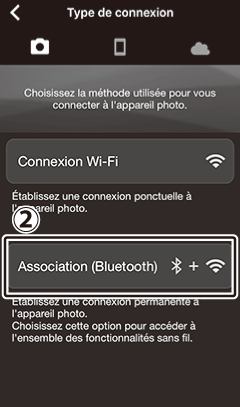
-
Périphérique iOS : choisissez l’appareil photo.
Touchez le nom de l’appareil photo.
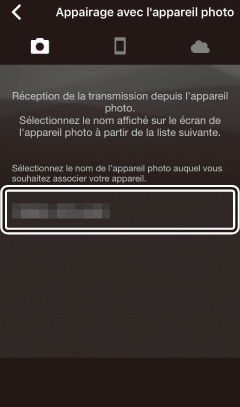
-
Périphérique iOS : lisez les instructions.
Veuillez lire attentivement les instructions sur l’association et toucher J’ai compris.
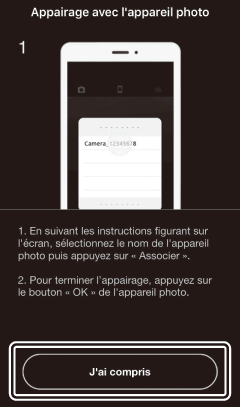
-
Périphérique iOS : sélectionnez un accessoire.
Lorsque vous êtes invité à sélectionner un accessoire, touchez à nouveau le nom de l’appareil photo.
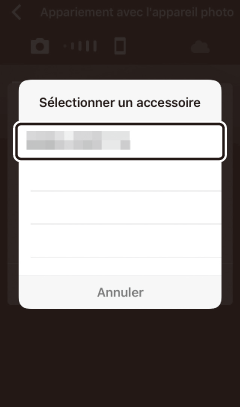
-
Appareil photo/périphérique iOS : démarrez le processus d’association des appareils.
Appareil photo : appuyez sur J.

Périphérique iOS : touchez le bouton indiqué sur l’illustration (l’intitulé peut être différent selon la version d’iOS que vous utilisez).
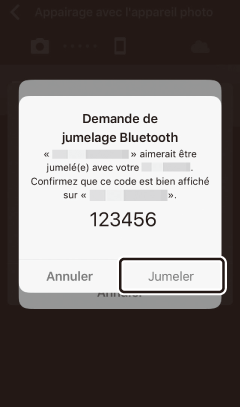
Erreur d’association
Si vous attendez trop longtemps avant d’appuyer sur le bouton de l’appareil photo et de toucher le bouton du périphérique iOS, l’association échouera et un message d’erreur s’affichera.
- Appareil photo : appuyez sur J et revenez à l’étape 1.
-
Périphérique iOS : fermez l’application SnapBridge et vérifiez qu’elle ne s’exécute pas en arrière-plan, puis ouvrez l’application « Réglages » d’iOS et demandez au périphérique iOS « d’oublier » l’appareil photo comme indiqué sur l’illustration avant de revenir à l’étape 1.
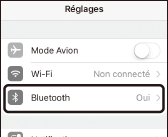

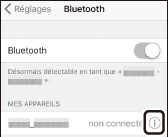

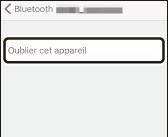
-
Appareil photo/périphérique iOS : suivez les instructions à l’écran.
Appareil photo : appuyez sur J. L’appareil photo affiche un message indiquant que les appareils sont connectés.
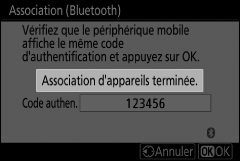
Périphérique iOS : les appareils sont associés. Touchez OK pour quitter et revenir à l’onglet
 .
.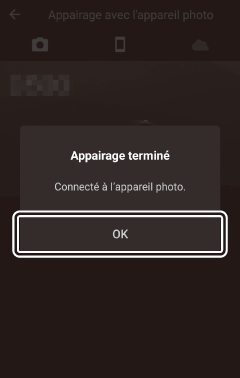

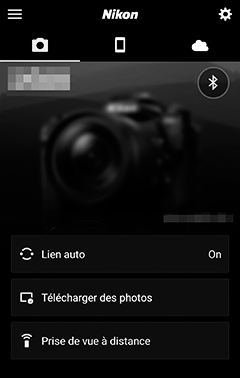
Première association d’appareils
Lorsque vous associez pour la première fois le périphérique iOS et l’appareil photo après avoir installé l’application SnapBridge, vous serez invité à sélectionner les options de lien auto (transfert automatique, horloge automatique et synchronisation du lieu). Cette notification ne s’affichera plus, mais vous pouvez accéder aux paramètres de lien auto à tout moment à l’aide de Lien auto dans l’onglet
 .
.
Les appareils sont désormais associés. Lors de la prochaine utilisation de l’application SnapBridge , vous pourrez vous connecter comme décrit dans « Connexion à un périphérique associé » (0 Connexion à un périphérique associé).
Arrêt des connexions Bluetooth
Pour mettre fin à la connexion avec le périphérique mobile, sélectionnez Désactiver pour Connecter au périphérique mobile > Association (Bluetooth) > Connexion Bluetooth dans le menu Configuration de l’appareil photo.
Connexion à un périphérique associé
Vous pouvez vous connecter rapidement et aisément à un périphérique mobile qui a déjà été associé à l’appareil photo.
-
Appareil photo : activez le Bluetooth.
Dans le menu Configuration, sélectionnez Connecter au périphérique mobile > Association (Bluetooth) > Connexion Bluetooth, puis mettez en surbrillance Activer et appuyez sur J.
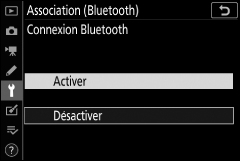
-
Périphérique mobile : démarrez l’application SnapBridge.
La connexion Bluetooth s’établit automatiquement.